Уроки: 3ds Max →
Всім доброго часу доби.
Вирішив трохи поділитися своїми невеликими знаннями. Сподіваюся, цей урок спростить життя багатьом Моделер яким доводиться ще й текстури свої моделі. Так як я працюю в сфері ігропрома, то можу сказати, що у великих компаніях цей процес зазвичай розділений і за нього відповідають різні люди. Моделер - модель і готує мапінг для текстури, а художник - текстури готову модель.
Урок призначений для тих Моделер, які хочуть навчитися ще й добре текстурітьJ.
Почну з далека. Почав свою діяльність з тестового завдання на проект СТАЛКЕР, яке успішно провалив :)
Тоді мені потрібно було отмоделіть і самому оттекстуріть модель БМП-1. З моделінгом проблем не стало, вклався у відведений ліміт полігонів, але виникла інша проблема, створення реалістичною текстури для цієї моделі. Я звичайно відразу кинувся в музей і сфотографовано справжню БМП, сподіваючись що розклавши все в фотошопі все нормально зійдеться, але не тут то було. Вообщем результат нікого не вразив. І мене перекинули на Козаки 2, де всі моделі створювалися високополігональні і Рендер.
Це був мій перший досвід в нізкополігональних моделюванні і текстурінге. Минуло кілька років і знову довелося зіткнутися з нізкополігоналкой, а саме її облагороджуванням.
Технологія створення текстури є одночасної простий і одночасно складною.
Простота - малюється все вручну.
Складність - час витрачений на цей процес і дуже велика трудомісткість процесу.
Але недавно вийшла версія Vray а саме доступність нової карти VrayDirt, дозволяє скоротити цей процес за часом і трудомісткості у багато разів. Даючи можливість імітувати потертості, бруд, іржу і все інше, на що здатна ваша фантазія.
Я покажу Вам саму методику створення текстури, а деталі кожен сам може підібрати під себе виходячи зі своїх знань і умінь.
1. Отже, у нас є готова модель будь-якого об'єкта. Або для простоти розуміння процесу я все покажу на простих примітивах.
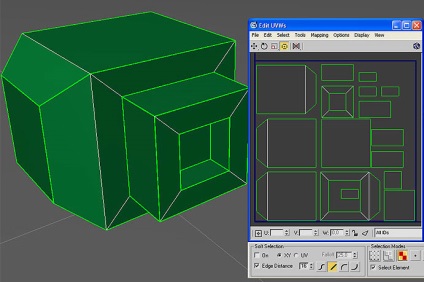
Є куб з готовою розкладкою або розкладеним мапінг, як кому буде зручно сприймати це.
2. У фотошопі створюємо файл і заливаємо тим кольором який буде основним для текстури.
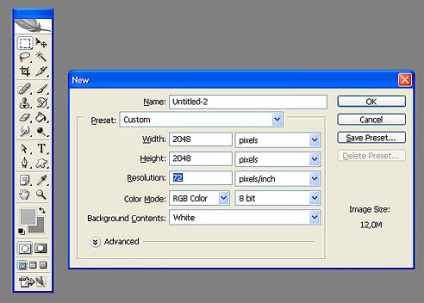
Або вставляємо готовий фон для таких випадків.
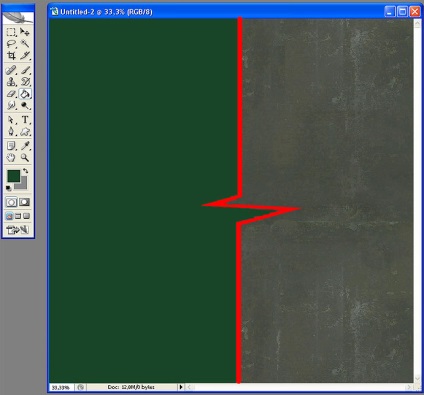
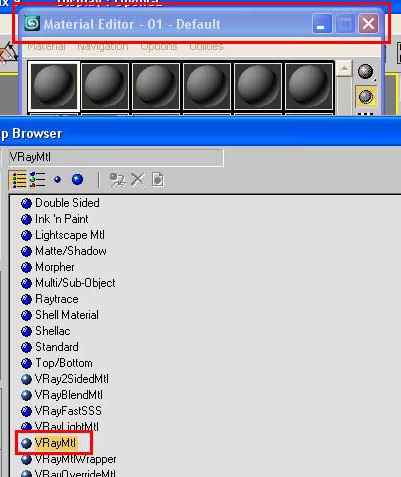
Ось тепер найцікавіше. Тепер ми будемо створювати то на що зазвичай іде у текстуратор в середньому від 3 до 5 днів робочого тижня. Створюємо потертості, бруд і все що може прийти в голову для створення реалістичності фарбування всього чого завгодно, будь то це механічний об'єкт або меблі або елемент одягу.
Карта Mix розрахована на два матеріали і змішувати їх може в коефіцієнтному співвідношенні один до одного. У карті використовується два кольори, цього в принципі достатньо, щоб не заблукати :).
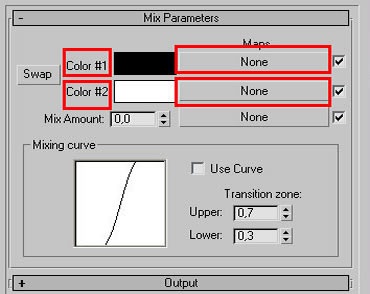
Чорний (Color # 1) колір є базовим і тому ми в цей слот призначаємо нашу базову текстуру, підготовлену заздалегідь.
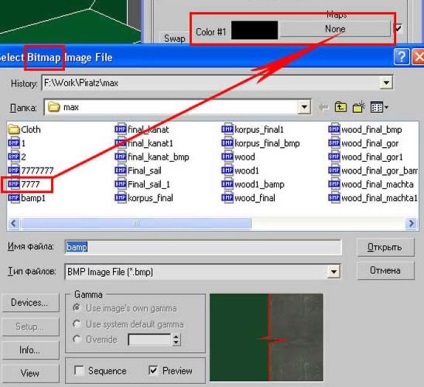
Білий (Color # 2) можна поки не чіпати, потім ми його будемо використовувати. А зараз займемося налаштуванням маски для Mix яка призначається навпроти Mix Amount. Сюди ми і призначаємо нашу довгоочікувану карту VrayDirt.
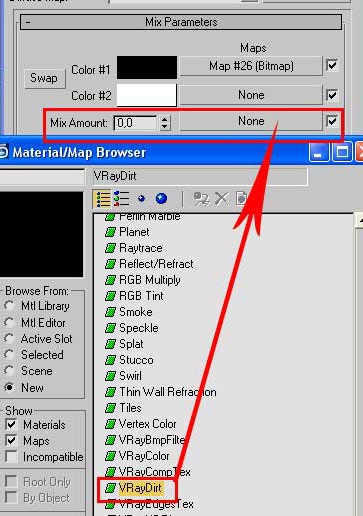
Відмінно. Ось ми створили свій перший «брудний» матеріал. Тепер його потрібно тільки налаштувати, щоб все відображалося, як слід.
6. Налаштування VrayDirt.
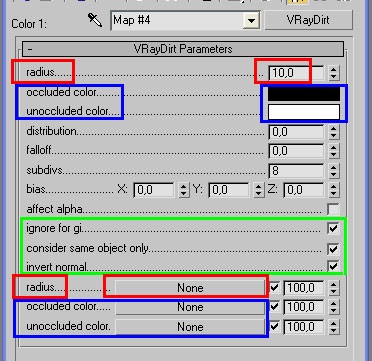
Почнемо з Radius. (Все червоним кольором відмічено)
У карті він присутній в двох місцях.
1. Вказується в цифрах і впливає на те на скільки майбутні подряпини будуть поширяться від ребер і вершин в моделі.
2. Є можливість призначити маску, для зміни вигляду поширення обсягу потертостей.
Використовувати можна чорно-білу маску, яка імітує потертості.
Приклад такої маски:

Далі йдуть кольору :( Все синім кольором відзначено)
Occluded color: Колір який буде розміщуватися в безпосередній близькості всіх ребер і вершин.
Unoccluded color. Колір який заливає весь простір полігону.
Їх можна поміняти місцями якщо Ви невідете результату у вьюпорте матеріал-едітора. Результат потрібно дивитися на слот, зарание помінявши окружність на бокс.
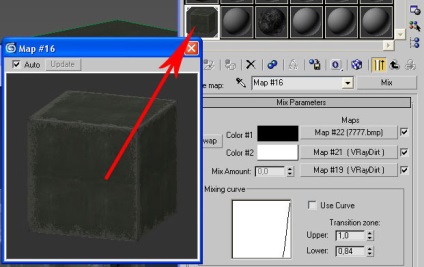
Ці кольори в карті, яка використовується для маски, не чіпати. А якщо карта використовується в одному з слотів (Color # 1 і Color # 2), то ці кольори будуть відображати колір потертостей і потертостей.
Далі йдуть :( Все зеленим кольором відмічено)
Ignore for gi
Consider same object only
Invert normal
Навпаки них виставляємо галочки, тобто включаємо їх.
Також можете поекспериментувати з призначенням масок на:
Occluded color
Unoccluded color
В принципі це готова налаштована карта.
Тут ви тільки можете тепер налаштовувати величину Radius. Від цього буде залежати, на скільки глибоко будуть поширюватися ваші потертості.
7. Повертаємося до наших основним картками знаходяться в (Color # 1 і Color # 2).
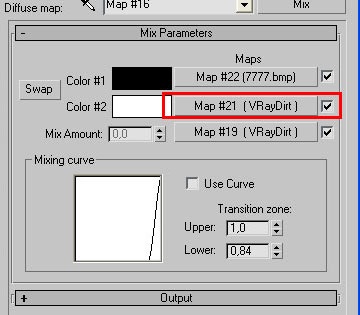
Color # 1 Тут ми вже призначили базову текстуру яка є у нас основою для нашої фарбування.
В принципі Color # 2 можна залишити порожнім, але для поліпшення і ускладнення потертостей сюди призначаємо ще одну карту VrayDirt. Всі параметри встановлюємо як і на карті для маски, враховуючи текстури які ми призначили для Radius, Occluded color і Unoccluded color (останньою можна і не призначати, хот я це за бажанням)
І найцікавіше це встановити кольору
Occluded color
Unoccluded color
Це необхідно для створення реалістичності ваших потертостей.
В принципі ось ми і створили той необхідний коктейль, який потрібен для створення текстури.
Тепер ви можете попрацювати з параметрами матеріалу, щоб його налаштувати, так як вашій душі буде завгодно. Результат вашої творчості повинен бути приблизно такий:
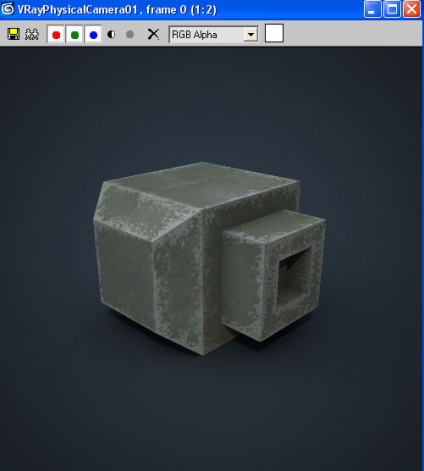
8. Після того як всі ви вирішили що закінчили, створюємо текстуру. В фотошопі ви поєднуєте заздалегідь отредереную сітку вашого мапінг
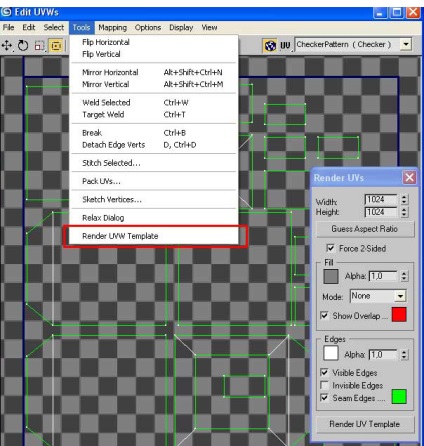
і щодо її ускладнюєте основну текстуру псевдо рельєфом і різної деталізацією. Але це вже тема для окремого уроку.
Ось приблизний результат:
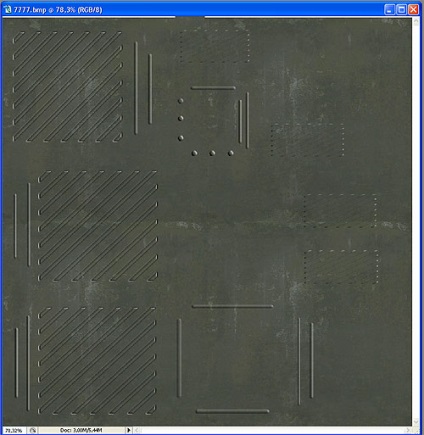
Після завершення роботи над ускладненням текстури, залишається тільки об'єднати всі в одну текстуру.
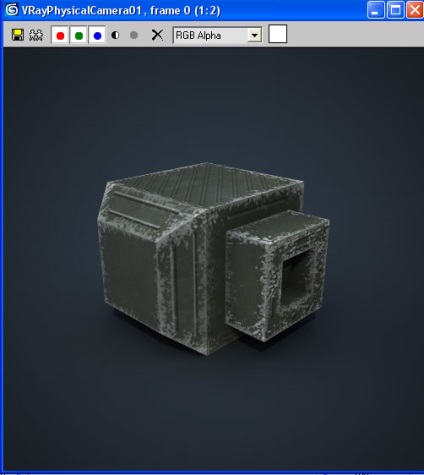
9. Для цього в настройках рендера Vray, залишаємо тільки включеним Глобальне освітлення і видаляємо (не приховуємо) зі сцени все світильники. Видалити їх потрібно, для того щоб не було тіней на основний моделі, хоча можете і спробувати висвітлити модель ОМИН, без тіней так як вам хотілося б. Але я роблю все без світильників, глобального освітлення цілком достатньо, щоб отримати необхідне освітлення.
Після цього робимо рендер в текстуру і отримуємо результат.
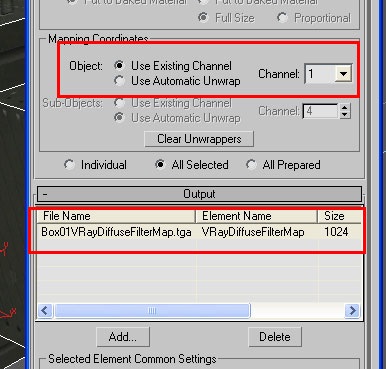

А результат такий замість 3-4 днів промальовування потертостей ви це зробили за 1-2 години, в залежності від ваших запитів.
Далі вже робота техніки.
Та й найголовніше я хочу показати, що можна це зробити вже з готових матеріалів взятих на німецькому сайті www.vray-materials.de, який спеціалізується на матеріалах для Vray.
Ось приклад використання VrayDirt в моїй останній роботі.

Велике Дякую всім за увагу. )
Бажаю Вам успіхів у Вашій творчості.